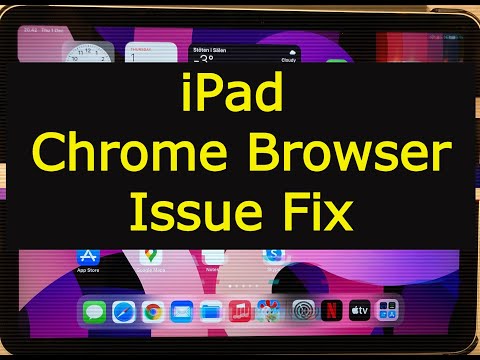Tento wikiHow vás naučí, jak přidat druhý účet Twitter do telefonu nebo tabletu Android.
Kroky
Část 1 ze 2: Přidání druhého účtu

Krok 1. Otevřete Twitter
Je to modrá ikona s bílým ptákem. Obvykle jej najdete na domovské obrazovce nebo v zásuvce aplikace.
Pokud ještě nejste přihlášeni k Twitteru, klepněte na Přihlásit se přihlásit se hned.

Krok 2. Klepněte na tlačítko nabídky ≡
Je v levém horním rohu obrazovky.

Krok 3. Klepněte na název svého účtu
Je to přímo pod vaší profilovou fotkou. Zobrazí se dva nové odkazy.

Krok 4. Klepněte na Přidat existující účet
Tím se dostanete na obrazovku „Přihlásit se na Twitter“.

Krok 5. Zadejte uživatelské jméno a heslo pro svůj druhý účet
Uživatelským jménem může být popisovač Twitteru, telefonní číslo nebo e -mailová adresa přidružená k účtu.

Krok 6. Klepněte na Přihlásit se
Je v pravém dolním rohu obrazovky. Jakmile heslo přijmete, budete přihlášeni k oběma účtům Twitter.
Část 2 ze 2: Přepínání mezi účty

Krok 1. Otevřete Twitter
Je to modrá ikona s bílým ptákem. Nyní, když jste přidali druhý účet, můžete mezi nimi přepínat, kdykoli budete chtít.

Krok 2. Klepněte na svou profilovou fotku
Je v levém horním rohu obrazovky.

Krok 3. Klepněte na název svého účtu
Toto je název Twitteru, který aktuálně používáte. Zobrazí se vyskakovací okno.

Krok 4. Klepněte na účet, který chcete použít
Nyní jste přihlášeni ke svému druhému účtu.
Komunitní otázky a odpovědi
Hledat Přidat nový dotaz Zeptat se na otázku Zbývá 200 znaků Zadejte svou e -mailovou adresu, abyste dostali zprávu, když bude tato otázka zodpovězena. Předložit